电脑系统瘫痪?一个U盘轻松重装,简单快捷又安全
 发布于2025-05-09 阅读(0)
发布于2025-05-09 阅读(0)
扫一扫,手机访问
简介:当电脑系统出现故障或需要重装时,我们通常会选择找专业人士帮忙,或者自己花费大量时间和精力来完成。但是,你知道吗?只需要一个U盘,就可以轻松快速地重装系统,而且安全可靠。本文将为你详细介绍如何使用U盘重装电脑系统,让你在遇到系统问题时不再束手无策。

工具原料:
系统版本:Windows 11
品牌型号:联想小新Pro 16 2022
软件版本:微PE工具箱v2.1
一、制作U盘启动盘
首先,我们需要准备一个容量至少为8GB的U盘,并且确保U盘内没有重要数据。然后,下载微PE工具箱,这是一款功能强大且免费的U盘启动盘制作工具。安装并打开微PE工具箱,选择"一键制作Win8PE启动盘",插入U盘,勾选U盘盘符,点击"开始制作"即可。整个过程大约需要10-20分钟,请耐心等待。
二、使用U盘重装系统
U盘启动盘制作完成后,我们就可以使用它来重装系统了。首先,将U盘插入电脑,重启电脑,在开机画面出现时连续按下F12键(不同品牌电脑快捷键可能不同),进入启动项选择界面。选择U盘启动,进入微PE系统。在桌面上找到"onekey"文件夹,双击打开,选择"一键重装WIN8_X64.bat",按照提示操作即可开始自动安装系统。安装过程中,你可以喝杯咖啡休息一下,待系统安装完成后重启电脑,就可以进入崭新的Windows 11系统了。
三、安装驱动程序和软件
重装系统后,我们还需要安装必要的驱动程序和常用软件。驱动程序可以通过"驱动人生"等工具一键安装,也可以到电脑厂商官网下载。常用软件如Office、Chrome等,也可以在官网下载安装包进行安装。值得一提的是,目前不少新电脑都采用了固态硬盘,安装Windows 11系统和软件的速度非常快,通常十几分钟就能完成。
内容延伸:
1. 系统盘分区问题:重装系统时,我们通常会对系统盘进行分区,将系统文件和个人数据文件分别存储在不同的分区中,这样可以在系统出问题时最大限度地保护个人数据。一般来说,系统盘需要至少50GB的空间,而数据盘的大小则取决于个人的实际需求。
2. 重装系统的注意事项:重装系统前,一定要备份好重要数据,以免丢失。同时,也要准备好必要的驱动程序和软件安装包,以便重装后可以快速恢复工作环境。此外,重装系统前最好进行一次全盘杀毒,排除病毒带来的隐患。
总结:
使用U盘重装电脑系统是一种简单快捷、安全可靠的方法。通过微PE工具箱制作U盘启动盘,一键重装Windows 11系统,再安装必要的驱动程序和常用软件,就可以让你的电脑焕然一新。掌握这种方法,可以让你在遇到系统问题时不再慌张,轻松应对各种系统故障。
上一篇:tp钱包币安链的地址
产品推荐
-

售后无忧
立即购买>- DAEMON Tools Lite 10【序列号终身授权 + 中文版 + Win】
-
¥150.00
office旗舰店
-

售后无忧
立即购买>- DAEMON Tools Ultra 5【序列号终身授权 + 中文版 + Win】
-
¥198.00
office旗舰店
-

售后无忧
立即购买>- DAEMON Tools Pro 8【序列号终身授权 + 中文版 + Win】
-
¥189.00
office旗舰店
-

售后无忧
立即购买>- CorelDRAW X8 简体中文【标准版 + Win】
-
¥1788.00
office旗舰店
-
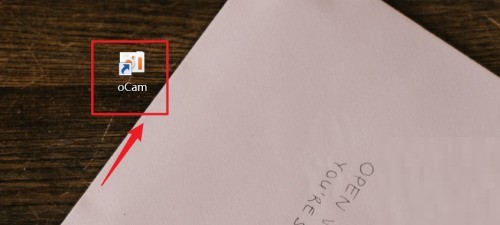 正版软件
正版软件
- oCam(屏幕录像软件)怎么关闭麦克风_oCam(屏幕录像软件)关闭麦克风方法
- 1、首先打开oCam录屏软件图标(如图所示)。2、打开oCam软件后选择点击【游戏录制】按钮(如图所示)。3、接着打开游戏录制选项后选择点击【声音】按钮(如图所示)。4、最后在声音选项菜单中点击【不录制麦克风】选项即可(如图所示)。
- 6分钟前 0
-
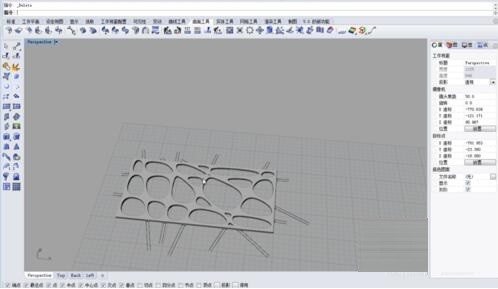 正版软件
正版软件
- Rhino为模型附材质的操作步骤
- 打开模型文件,鼠标左键选中模型点击右侧窗口中的属性,然后点击图层,在图层中选择物件,这时会出现材质编辑窗口点击新建材质,弹出材质库,选择一个金属材质,点击金属文件夹,点击打开,选择金,点击打开,跳出选项框,选择】是【这时金属材质就被赋予给了选中的材质了,最后可渲染下看看,选择渲染工具,点击渲染就能看到效果了
- 21分钟前 0
-
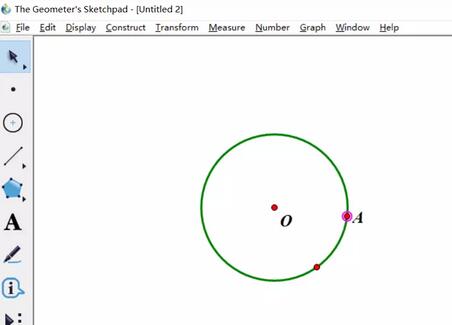 正版软件
正版软件
- 几何画板中使用自定义工具过圆上一点作切线的详细方法
- 一、绘制圆使用几何绘图软件制作课程软件。单击侧边栏【圆工具】绘制一个圆O,然后用点工具在圆上任取一个点A,如下图所示。二、做切线单击侧边栏【自定义工具】——圆工具——过圆外一点做圆的切线。鼠标先点击一下圆心O,然后用鼠标单击圆上面的A点,这时候切线就出现了,如下图所示。鼠标选中圆上的点A,在圆上进行移动,切线也会跟着移动,这样就可以观看任意点的切线。
- 36分钟前 0
-
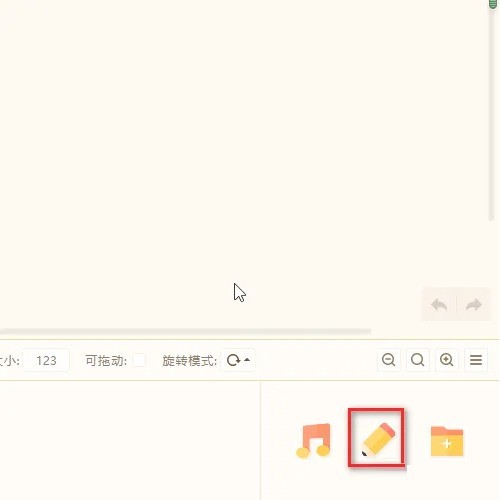 正版软件
正版软件
- 源码编辑器怎么制作切换按钮_源码编辑器制作切换按钮教程
- 1、点击画板工具。2、先画一个黑色背景的圆圈。3、然后画一个白色背景的三角形。4、移动三角形的角度。5、点击保存。6、这样切换按钮就做好啦。
- 46分钟前 0
-
 正版软件
正版软件
- 爱奇艺万能播放器怎么更改列表展现选项 爱奇艺万能播放器更改列表展现选项的方法
- 第一步:打开爱奇艺万能播放器。第二步:进入软件主界面,点击左上角菜单。第三步:选择设置。第四步:进入设置,选择列表。第五步:找到列表展现,并更改选项。第六步:最后点击确定即可。
- 1小时前 20:54 0
最新发布
相关推荐
热门关注
-

- Xshell 6 简体中文
- ¥899.00-¥1149.00
-

- DaVinci Resolve Studio 16 简体中文
- ¥2550.00-¥2550.00
-

- Camtasia 2019 简体中文
- ¥689.00-¥689.00
-

- Luminar 3 简体中文
- ¥288.00-¥288.00
-

- Apowersoft 录屏王 简体中文
- ¥129.00-¥339.00








